FAQ
なぜ同期に失敗しましたとのメッセージが表示されるのですか?
ネットワークの接続状況をお確かめください。
また、「プロフィール」→「設定」→「同期」で手動同期を行うこともできます。
同期を繰り返しても失敗する場合は、「プロフィール」→「設定」→「ヘルプ」から
「バグをレポート」を選択してお客様の情報とエラー内容をメールでお送りください。
なぜアクティベーションメールが受信できないのですか?
- アクティベーションメールがスパムとして分類されている可能性があるため、ゴミ箱やスパムフォルダを確認してください。 メールが見つからない場合は、メールアドレスのスペルミスなどを再確認した上で改めてアクティベーションを行ってください。 なおもアクティベーションメールが届かない場合は、大変お手数ですが isupport@intsig.com までお問い合わせください。
それでもアクティベーションメールを受信することができないようでしたら、 asupport@intsig.comまでお問い合わせください。
どのようにして名刺の情報を携帯電話のアドレス帳へ登録しますか?
- 名刺を認識した後、名刺情報の確認画面が表示されます。この画面で名刺情報の携帯電話のアドレス帳への登録が選択できます。一度選択いただければ、記録されますので、都度選択する必要はありません。
- 認識した名刺を携帯電話のアドレス帳へ登録しない場合でも、名刺入れでこの名刺を選択しエクスポートをクリックすればアドレス帳へエクスポートが可能です。
- 携帯電話のアドレス帳とGmail、Exchange等のサービスとの同期を設定している場合、CamCardで登録した名刺とあなたが手動で登録した名刺とどちらもこれらのサービスと同期することが可能です。
なぜ名刺の認識に失敗したのですか?
- 撮影:名刺を撮影する際に名刺の全体が完全にカメラのスクリーンに納まるようにしてください。「文字が逆向きの場合でもCamCardは文字の向きを自動的に識別します。」もし、カメラのディスプレイの中の文字がぼやけている場合はスクリーンに軽く触れ、焦点をあわせてください。
- カメラ:設置の中で使っているシステムのカメラを選んでください。
- 光源:明るいところでは認識の精度が高まります。
- 認識言語の設置:認識したい言語が設定されているか確認してください。
それでも名刺が認識できない場合、認識に失敗した画像を弊社 asupport@intsig.comのアドレスまでご送信してください。
携帯電話を新しく取り替えました。名刺データを新しい携帯電話に移管するにはどうすればいいですか?
CamCardのアカウントを登録後、ログインすれば、クラウド同期の機能により名刺はクラウドサーバーにバックアップされます。新しい携帯電話で同じアカウントにてログインすればクラウドサーバーにバックアップされた名刺が新しい携帯電話にインポートされます。
名刺の安全と紛失防止をどのように保障していますか?
CamCardが提供するクラウドバックアップと同期機能をご利用いただくことで名刺の安全と紛失防止を保障します。携帯電話を失くした時、新しく取り替えた時、或いはソフトウエアを再インストールした時でも名刺情報が失われることはありません。例えあなたが誤った操作で名刺入れの中の名刺を削除してしまった場合でもCamCard.comを通じてデータを回復することができます。
どのように無料版から有料版に名刺データを移管しますか?
CamCardの無料版でアカウントを登録しログインした場合でもクラウド同期の機能で名刺はクラウドサーバーにバックアップします。同じアカウントを使い有料版にログインすることでクラウドサーバーにバックアップされた名刺がこの有料版にインポートされます。
同期した名刺はどこに保存されましたか?
名刺は256桁のパスワードを使用しサーバーに保存されます。サーバーはアメリカ、ヨーロッパ、日本、中国にあります。お客様のネットワーク状況ごとに最適なサーバーを割り当てております。ここで弊社のプライバシーポリシーと名刺のセキュリティ状況をご確認いただけます。
4桁のアプリパスワードを忘れてしまいました。探し出すことができますか?
四文字のパスワードは名刺入れの中の名刺を保護するために設置しているものです。忘れた場合、パスワードを探し出すことはできません。その為必ず四文字のパスワードを忘れないようにしてください。四文字のパスワードを忘れた場合、アブリの削除と再インストールが必要です。ただしその場合は名刺入れのすべてのデータが無くなります。(名刺をクラウド同期していればアブリを再インストールしてアカウントにログインした後に保存されているすべての名刺を見ることができます。)
CamCardは何故携帯電話の権限設定が必要なのですか?
- android.permission.READ_CONTACTS 認識した結果を既存の連絡先に合わせる。
- android.permission.WRITE_CONTACTS 認識した結果をシステムのアドレス帳に書き込む。
- android.permission.CAMERA 名刺を撮影する。
- android.permission.GET_ACCOUNTS 認識した結果を各連絡先のアカウントに保存する。
- android.permission.WRITE_EXTERNAL_STORAGE データをSDカードにバックアップする。
- android.permission.READ_PHONE_STATE 携帯にデータを保存する十分なメモリがあるかどうかを確認する。
- android.permission.INTERNET アブリから直接名刺に書かれたウエブリンクを訪問する。
- android.permission.CALL_PHONE アブリから直接名刺に書かれた電話番号にダイヤルする。
- android.permission.VIBRATE ビデオカメラ起動前にビデオカメラを準備する。
- android.permission.READ_LOGS 許可を得た場合のみエラー報告を開発者に送り調査を行う。
- android.permission.VIBRATE 必要時は振動して表示します。
- android.permission.ACCESS_NETWORK_STAT 同期する際のネットワークの状態をご確認ください。
- android.permission.ACCESS_FINE_LOCATION名刺交換のために、おおよその位置情報を取得して付近の人を探します。
- android.permission.ACCESS_COARSE_LOCATION名刺交換のために、正確な位置情報を取得して付近の人を探します。
- android.permission.ACCESS_WIFI_STATE名刺交換のために、ネットワークに接続して付近の人を探します。
- android.permission.CHANGE_WIFI_STATE名刺交換のために、WIFIに接続して付近の人を探します。
- android.permission.CHANGE_NETWORK_STATE名刺交換のために、ネットワークの接続を変更して付近の人を探します。